
तपाईलाई सायद थाहा छ, पाठ कागजातमा देखिने संकेतहरू (विराम चिह्नहरू, आदि) बाहेक, त्यहाँ अदृश्य, अधिक स्पष्ट, गैर-रूपान्तरण पनि छन्। ती खाली ठाउँ, ट्याबहरू, अन्तराल, टुटेका पृष्ठहरू र विभाजन ब्रेकहरू बीच। तिनीहरू कागजातमा छन्, तर आवश्यक भएमा, आवश्यक भएमा, तिनीहरू सँधै हेर्न सकिन्छ।
नोट: सुश्री शब्दमा गैर-लीड गरिएको संकेतहरूको प्रदर्शन मोडले तिनीहरूलाई हेर्न मात्र अनुमति दिँदैन, तर आवश्यक भएमा, रिक्त स्थानहरू वा ट्याबहरू स्थापना गर्नुहोस्। साथै, यस मोडमा, तपाईं सामान्य अन्तर लामो, छोटो, क्वाड्रिप वा अविभाज्यबाट भिन्न पार्न सक्नुहुन्छ।
पाठहरू:
शब्दमा ठूला खाली कसरी हटाउने
कसरी निर्विवाद माध्यम घुसाउने ठाउँ सम्मिलित गर्ने
धेरै केसहरूमा गैर-स्तब्र्त संकेतहरूको प्रदर्शन मोड एकदम उपयोगी छ, किनकि केही प्रयोगकर्ताहरूको लागि यो गम्भीर समस्यामा खन्याइएको छ। त्यसोभए, ती मध्ये धेरै, गल्ती गरेर वा अज्ञानता द्वारा, यस मोडमा फर्कने, यसलाई स्वतन्त्र रूपमा बन्द गर्न सक्दैन। यो शब्दमा गैर-प्रिन्ट गर्न योग्य संकेतहरू कसरी हटाउने भन्ने बारे हो हामी तल बताउँछौं।
नोट: जस्तो कि यो नामबाट स्पष्ट छ, गैर-प्रिन्ट गर्न सकिने प्रिन्ट संकेतहरू प्रदर्शित हुँदैन, तिनीहरू केवल पाठ कागजातमा प्रदर्शित हुन्छन् यदि यो दृश्य मोड सक्रिय हुन्छ।
यदि तपाईंको शब्द कागजातमा अननोभेचर नभएको संकेतहरू समावेश छन् भने, यो यस्तो देखिन्छ:

प्रत्येक रेखाको अन्तमा प्रतीक हो “¶” , यो खाली स्ट्रिंगमा पनि अवस्थित छ, यदि कुनै कागजातमा। तपाईं ट्याबमा नियन्त्रण प्यानलमा यस प्रतीकको साथ बटन पाउन सक्नुहुन्छ। "घर" समुहमा "अनुच्छेद" । यो सक्रिय हुनेछ, जुन हो, थिचिएको छ - यसको मतलब यो हो कि गैर-लम्बाइ गरिएको मार्कहरूको प्रदर्शन मोड सक्षम छ। तसर्थ, यसलाई बन्द गर्न समान बटन थिच्नुहोस्।

नोट: 2012 अन्तर्गत संस्करण शब्दमा "अनुच्छेद" , र यससँग, र र बटन गैर-प्रिन्ट गर्न योग्य पात्रहरूको प्रदर्शन मोड सक्षम गर्न ट्याबमा सक्षम पार्न बटन "पृष्ठ सजावट" (200 and र माथि) वा "ढाँचा" (200 2003)।

जे होस्, केहि केसहरूमा समस्या यति मात्र समाधान हुँदैन, MCC को लागि Microsoft अफिस प्रयोगकर्ताहरूले विशेष रूपमा गुनासो गर्छन्। खैर, प्रयोगकर्ताहरू जसले आफूलाई उत्पादनको पुरानो संस्करणको साथ आफूलाई नयाँ संस्करणको साथ डो lead ्याउँदछन् जसले यसलाई सँधै यो बटन फेला पार्दैन। यस अवस्थामा, गैर-छाप्न योग्य पात्रहरूको प्रदर्शन मोड अक्षम गर्न, कुञ्जी संयोजन प्रयोग गर्नु उत्तम हो।
पाठ: शब्दमा तातो कुञ्जीहरू

भर्खर क्लिक गर्नुहोस् "Ctrl + Shift + 8".
गैर-चयनित वर्णहरूको प्रदर्शन मोड विच्छेदन हुनेछ।

यदि यसले तपाईंलाई मद्दत गरेन भने यसको मतलब यो हो कि अनप्रिठबन्धन संकेतहरू शब्दको शब्द सेटिंग्स मा स्थापित छन्, सँगै सबै अन्य स्वरूपण संकेतहरू। तिनीहरूको प्रदर्शन असक्षम गर्न, यी चरणहरू अनुसरण गर्नुहोस्:
1. मेनू खोल्नुहोस् "फाईल" र चयन गर्नु "विकल्पहरू".

नोट: पहिले एमएस शब्दमा बटनको सट्टामा "फाईल" त्यहाँ एक बटन थियो "एमएस अफिस" , र खण्ड "विकल्पहरू" आक्का "शब्द सेटिंग्स".
2. भागमा जानुहोस् "स्क्रिन" र त्यहाँ एक बिन्दु खोज्नुहोस् "स्क्रिनमा यी स्वरूपण संकेतहरू सँधै देखाउनुहोस्".

New। बाहेक सबै टिक हटाउनुहोस् "बाध्यकारी वस्तुहरू".
Now। अब गैर-प्रिन्ट गर्न योग्य संकेतहरू कागजातमा प्रदर्शन गरिने छैन, कम से कम नियन्त्रण प्यानलमा बटन थिचेर वा कुञ्जी संयोजन प्रयोग गरेर।
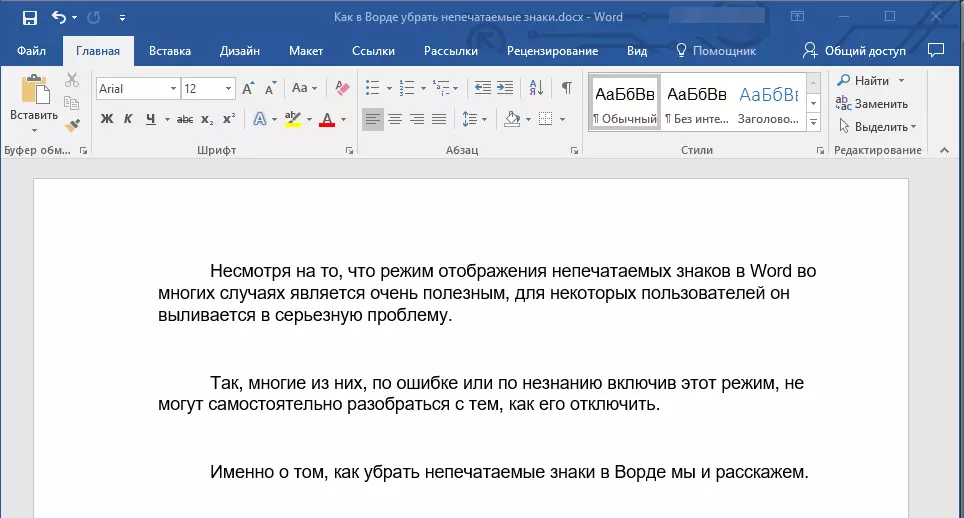
यसमा, सबै थोक, यस सानो लेखबाट तपाईंले पाठ्यक्रम कागजातमा गैर-प्रिन्ट गर्न योग्य संकेतहरूको प्रदर्शनलाई अक्षम गर्न सिक्नुभयो। तपाईलाई अगाडि यो अफिस प्रोग्रामको कार्यक्षमता मास्टर गर्नुहोस्।
